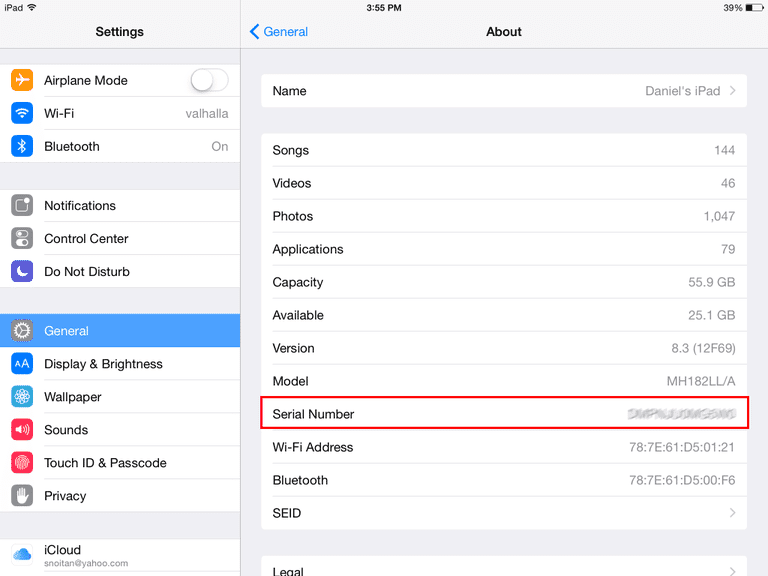Mitä tietää
- Lehdistö asetukset -kuvaketta iPadin aloitusnäytössä.
- Napauta Kenraali † Mitä tulee† Sarjanumero sijaitsee tässä näytössä.
- Tietoja-näytössä näkyy myös iPadin ohjelmistoversio, mallin nimi ja numero, kapasiteetti ja muita tietoja.
Tässä artikkelissa kerrotaan, kuinka voit löytää iPadisi sarjanumeron iPadin Asetukset-sovelluksesta. Se sisältää myös tietoja muista iPadin ominaisuuksista Tietoja-näytössä. Nämä tiedot koskevat iPadeja, joissa on iPadOS 13 tai uudempi tai iOS 12.
Etsi iPadin sarjanumero
iPadisi sarjanumerosta voi olla hyötyä iPadin tai AppleCare+:n takuun tarkistamisessa, mutta toisin kuin joissakin laitteissa, se ei ole laitteen takaosaan kiinnitetyssä tarrassa. Sarjanumeron avulla voidaan myös tarkistaa, onko iPad kadonnut tai varastettu. Apple on kertonut tukisivullaan, kuinka voit tunnistaa, onko laitteessa Activation Lock, joka tunnistetaan sen sarjanumerosta.
- Siirry ensin iPadin asetuksiin. Voit saavuttaa tämän napauttamalla Asetukset-sovellus†
- Vieritä sitten vasemmalla olevaa valikkoa alas ja napauta Kenraali†
- Napauta Yleiset asetukset -kohdassa Mitä tulee† Tämä on ensimmäinen saatavilla oleva vaihtoehto.
- Vieritä alas nähdäksesi iPadisi sarjanumeron.
Mitä muuta voit oppia iPadistasi?
Asetukset-osio sisältää muutamia tietoja, joista voi olla hyötyä. iPadeja on monia erilaisia: iPad Air, iPad Air 2 tai iPad Mini. Jos et ole varma iPad-mallistasi, käytä aakkosnumeerista mallia selvittääksesi, minkä iPadin omistat. Voit myös tarkastella iPadin kokonaista ja käytettävissä olevaa tallennustilaa Tietoja-näytöstä sekä mielenkiintoisia faktoja, kuten kuinka monta kappaletta, videoita, valokuvia ja sovelluksia olet ladannut siihen. Voit jopa nimetä iPadisi uudelleen napauttamalla iPadin laitteen nimeä Tietoja-asetuksista.